| 移动或复制单元格、行和列 | 您所在的位置:网站首页 › excel如何复制到一整列表格 › 移动或复制单元格、行和列 |
移动或复制单元格、行和列
|
如果工作表中有未显示的单元格、行或列,可以选择复制所有单元格或只复制可见单元格。 例如,可以只复制分级显示工作表中显示的汇总数据。 选择要移动或 复制的行或列。 在“开始”选项卡上的“编辑”组中,单击“查找和选择”,然后单击“定位条件”。
在“选择”下,单击“可见单元格”,然后单击“确定”。 在“ 开始 ”选项卡上的“ 剪贴板” 组中,单击“ 复制 选择粘贴区域左上角的单元格。 提示: 若要将选定区域移动或复制到其他工作表或工作簿,请单击另一个工作表标签或切换到另一个工作簿,然后选择位于粘贴区域左上角的单元格。 在“ 开始 ”选项卡上的“ 剪贴板” 组中,单击“ 粘贴
如果单击“ 粘贴 Excel 会将复制的数据粘贴到连续的行或列中。 如果粘贴区域包含隐藏的行或列,则可能要对粘贴区域取消隐藏,才能看到复制的所有单元格。 在将隐藏的或已筛选的数据复制或粘贴到其他应用程序或 Excel 的其他实例中时,只会复制可见单元格。 |
【本文地址】
公司简介
联系我们
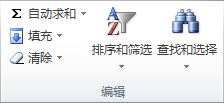
 或按 Ctrl+C。 .
或按 Ctrl+C。 . 或按 Ctrl+V。
或按 Ctrl+V。